Excel е мощен инструмент за анализ и представяне на данни. Особено полезно е условното форматиране, което ви позволява да изведете определени клетки според зададени критерии. В това ръководство ще научите как да подчертаете клетки в Excel, които са попълнени, за да получите бърз преглед на данните си. Това е особено полезно, когато работите с обширни списъци и искате да уверите, че не сте пропуснали важна информация.
Най-важните изводи
- Условното форматиране позволява маркиране на клетки базирано на тяхното съдържание.
- Можете да подчертаете активни клетки в цвят, за да получите ясен преглед.
- За основа на условното форматиране се използват прости функции като "ЕППРАЗНО".
Стъпка по стъпка ръководство
Първо отворете вашия Excel файл, който съдържа съответните данни. В нашия случай това е списък на обороти, който е запазен във файла "UmsatzListe.xls". Отидете към таблицата с артикулите.
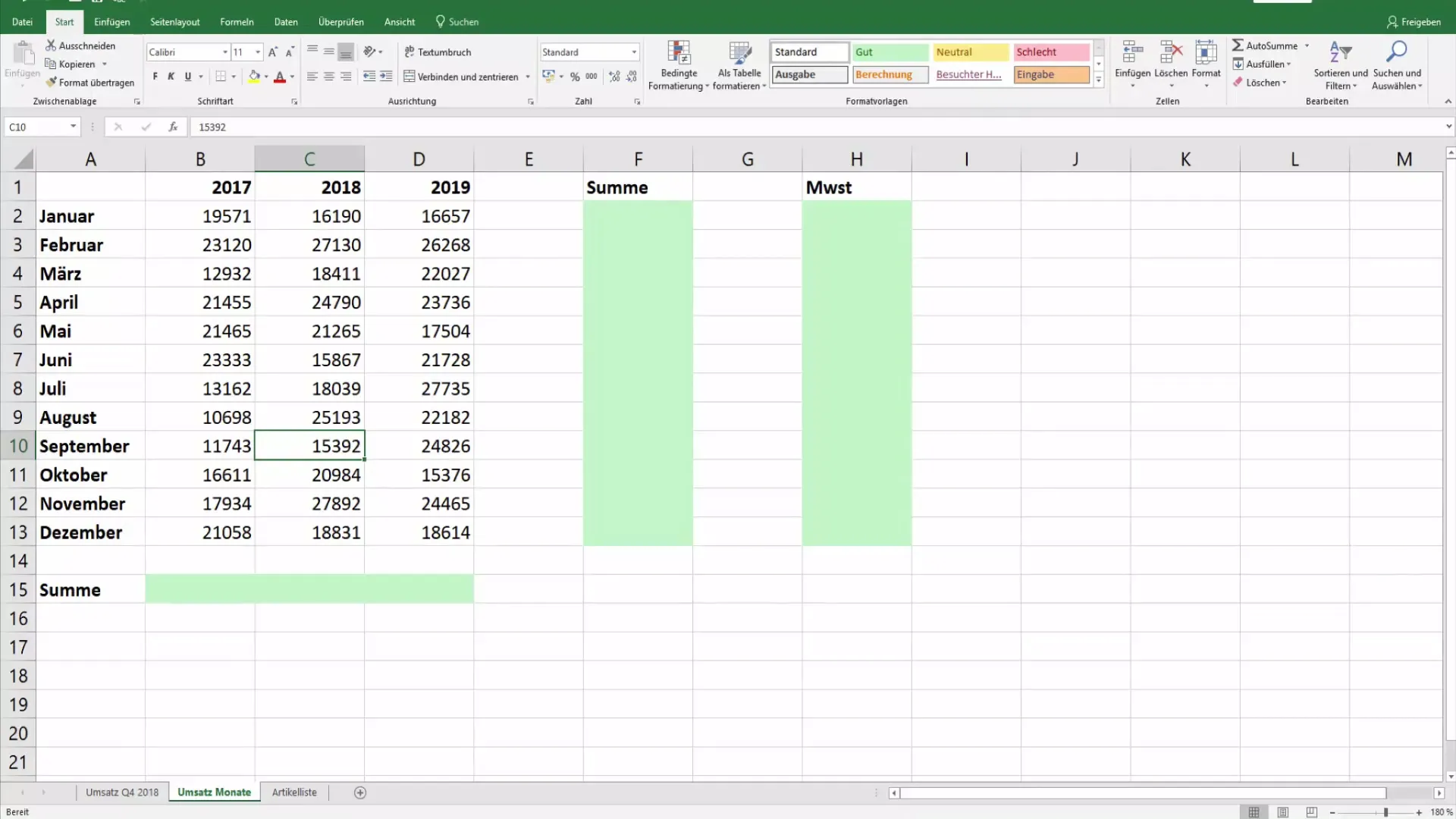
За да подчертаете клетките, които съдържат стойности, кликнете в менюто върху "Условно форматиране". Оттам изберете опцията за ново правило.
В отварящия се диалогов прозорец можете да създадете различни правила за условното форматиране. Изберете правилото, което цели празните клетки, като посочите, че клетката е "празна".
Въведете формулата, която искате да използвате: =ISTLEER(B1). Така казвате на Excel да провери всички клетки в колоната B, започвайки от първата клетка.
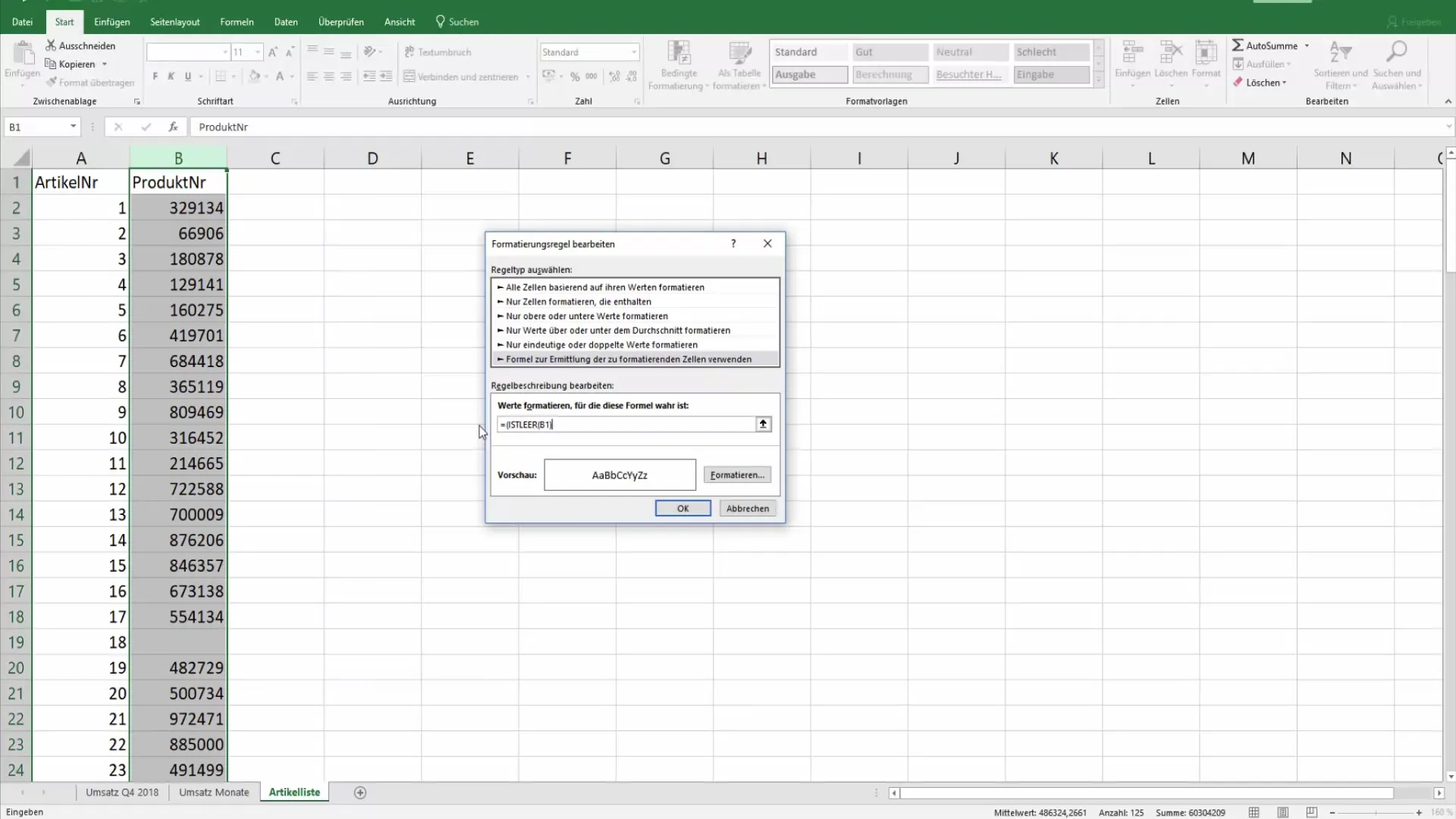
Сега имате възможността да изберете форматиране. Например можете да оцветите фона на клетките в забележителен светло жълт или оранжев цвят.
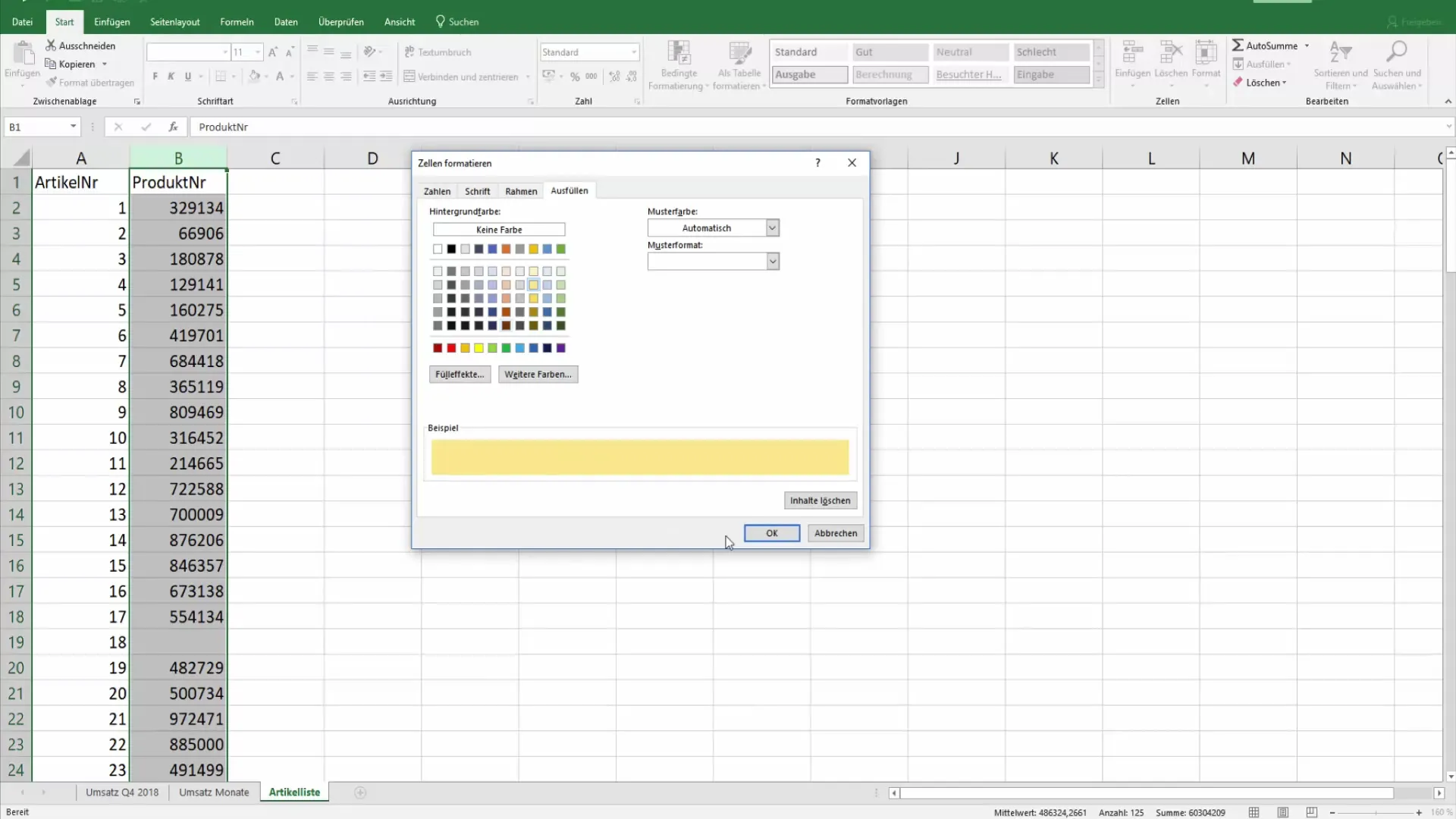
След като изберете желаните формати, кликнете върху "OK", за да приложите правилото. Така всички попълнени клетки ще бъдат подчертани в цвят.
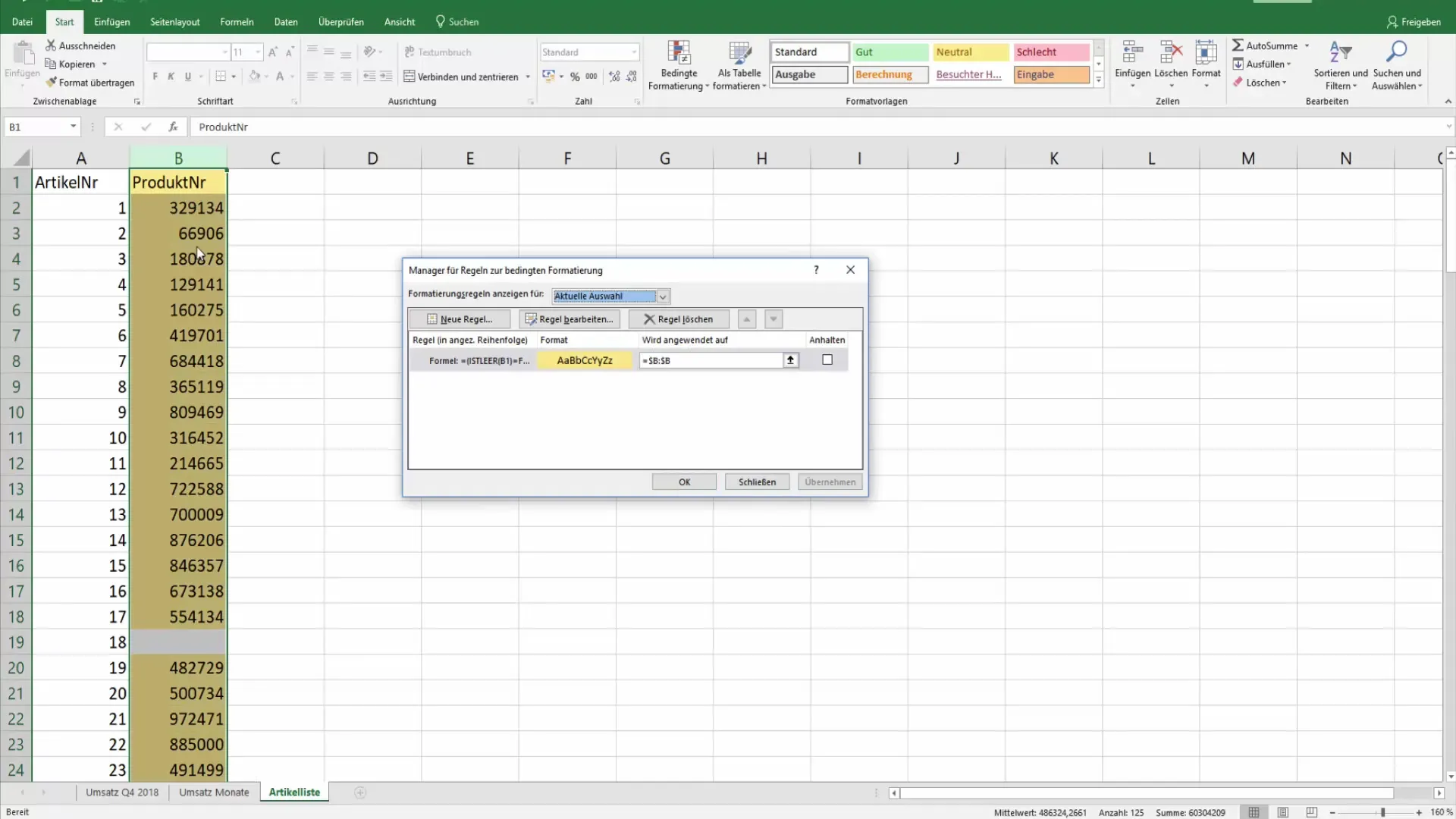
Ако забележите, че искате да видите само празните клетки, отново отидете в управлението на правилата и заменете правилото с друга формулировка, която автоматично показва празните клетки.
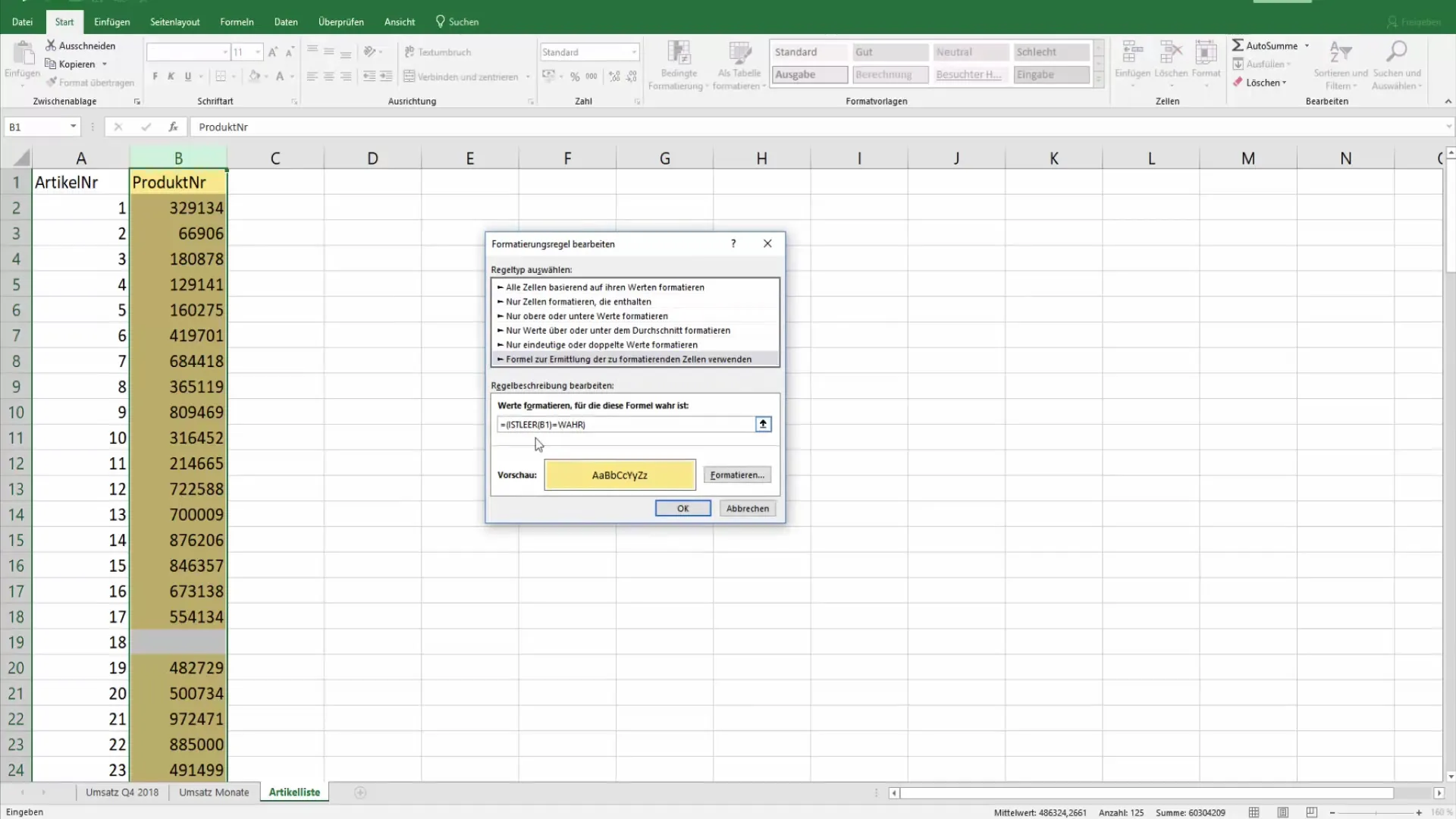
Сега можете да приспособите правилото, за да съкратите формулата, като въведете директно =ISTLEER(). Така ще спестите няколко скоби, но пак ще получите желания резултат.
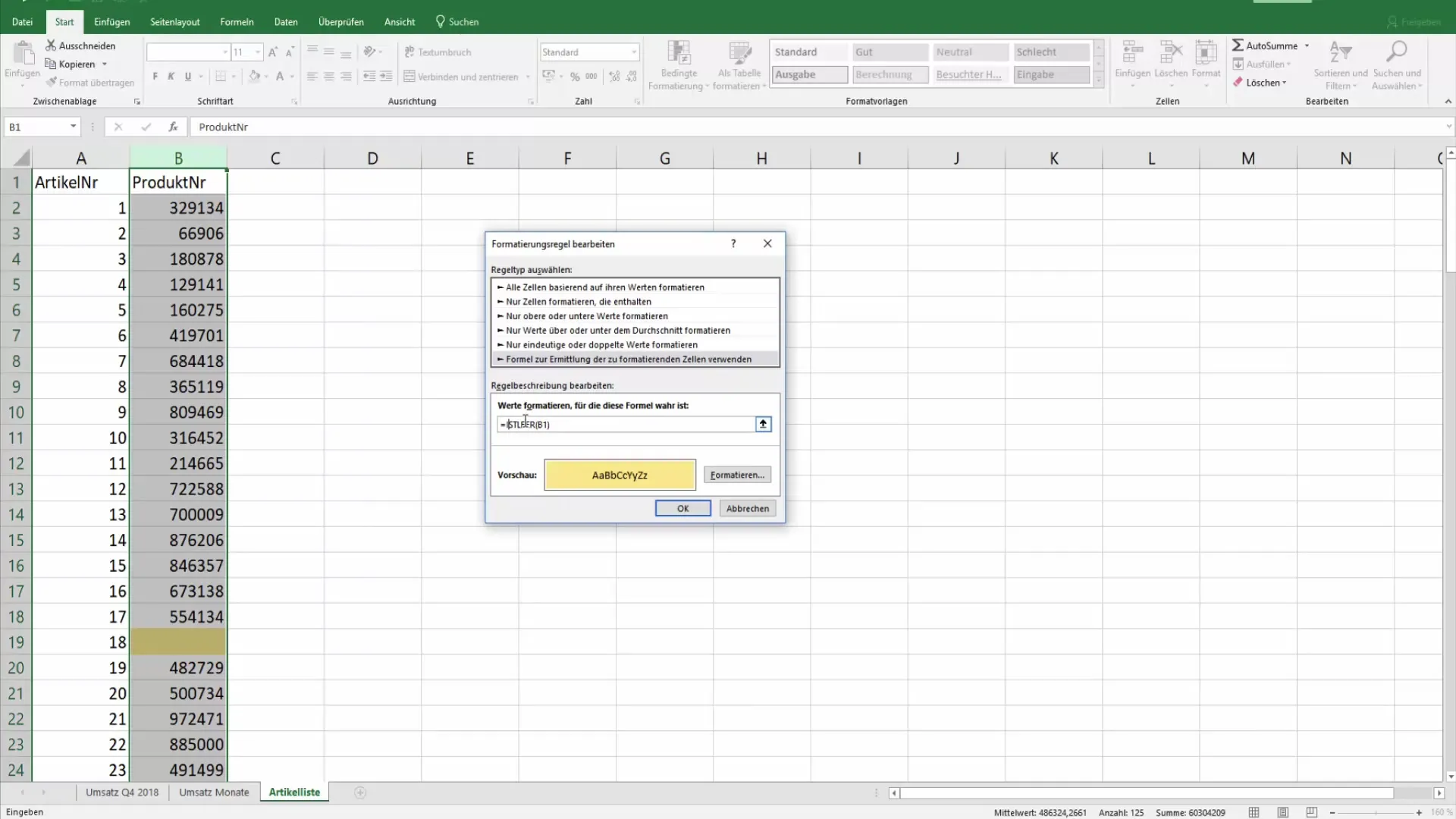
Когато навигирате из клетките със стрелките, обърнете внимание да не пропуснете важна информация. Тествайте правилото с друг B-номер, за да се уверите, че всички празни клетки са маркирани правилно.
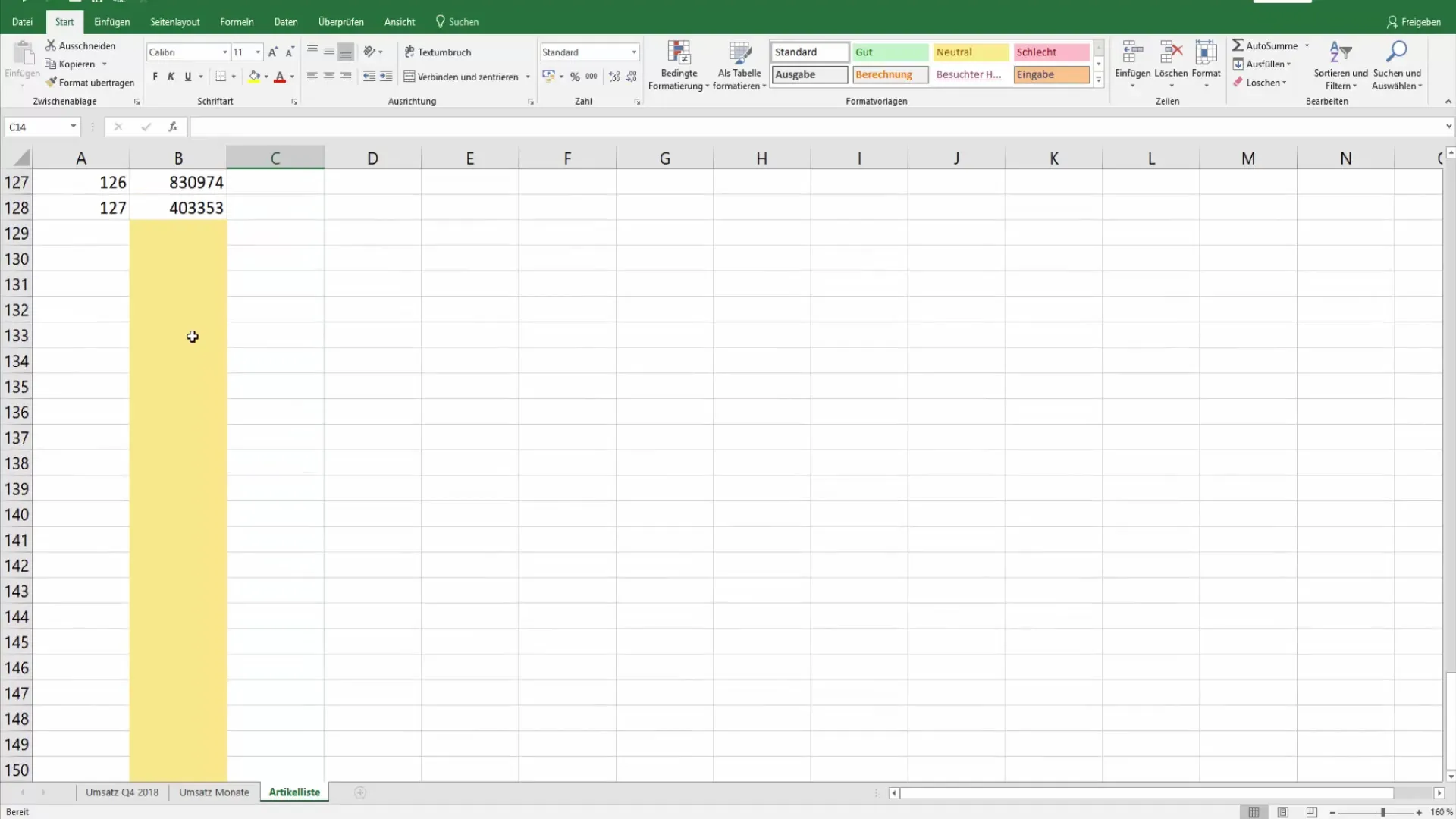
Сега имате възможност да винаги виждате къде липсва информация и да се уверите, че всички данни са пълни.
Резюме
В това ръководство се научихте как да подчертаете клетки в Excel, които са попълнени, чрез условното форматиране. Тази техника ви помага бързо да разберете важна информация и да получите по-добър преглед на данните.
Често задавани въпроси
Какво е условното форматиране в Excel?Условното форматиране ви позволява да подчертаете клетки, базирани на конкретни критерии като стойности или текст.
Как мога да подчертая празни клетки в Excel?Можете да използвате функцията "ЕППРАЗЕН" и да създадете условно форматиране за маркиране на празни клетките.
Мога ли да избера свои цветове за условното форматиране?Да, Excel предлага различни цветни опции, които може да изберете за вашето условно форматиране.
Дали условното форматиране работи и в по-стари версии на Excel?Да, условното форматиране е налично в повечето версии на Excel, но точните стъпки могат да варират леко.


